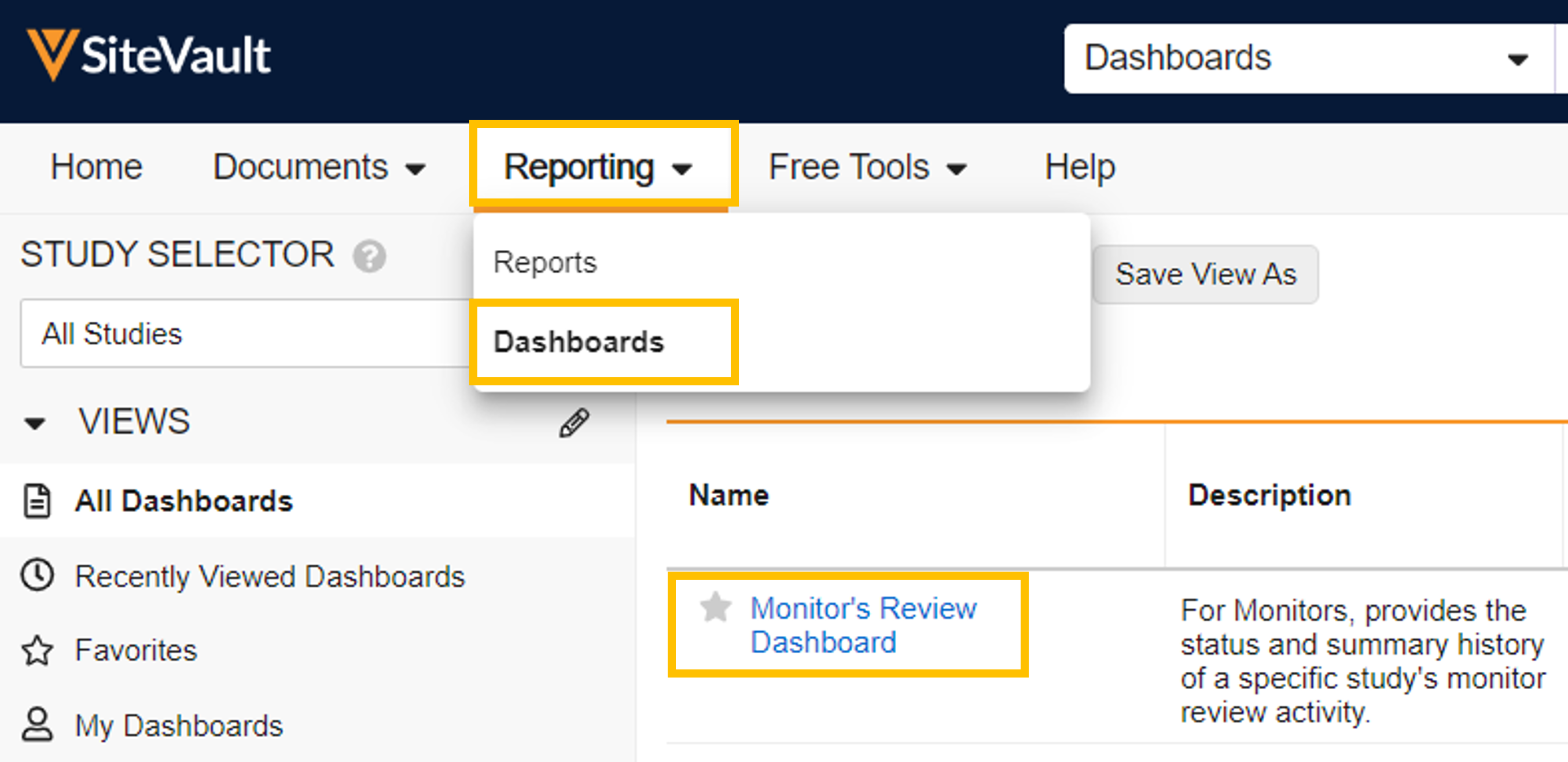注意: 如果您可以访问多个机构或vaults,请确保 在vault选择器中选择了 相应的机构。
请从以下选项中选择,查找可供监查的文件:
学习电子活页夹
导航至 “文档”>“研究电子档案” ,然后在“ 研究选择器” 中选择研究。选择“所有文档”文件夹或选择子文件夹以查看部分文档。要按监测状态筛选视图,请从以下选项卡视图中选择:
- 全部: 所选文件夹中所有已完成的文档,无论监控状态如何。
-
准备审阅:
所有文档初始状态均为“准备审阅”。任何包含新版本的文档初始状态也为“准备审阅”,因此,处于“准备审阅”状态的文档的所有版本在列表中都会各自占据一行。选择文档后,将在监控电子文档查看器中打开该文档进行
审阅
。
- 选择“发现问题”状态将提示您向机构发送问题。
- 当机构用户解决问题时,状态会更新为“问题已解决”。
-
已完成:
所选文件夹中已由监控人员/外部用户审核或无需审核的文档。以下状态均视为已完成状态,但可随时更新:
- 审核无误。
- 无需审核
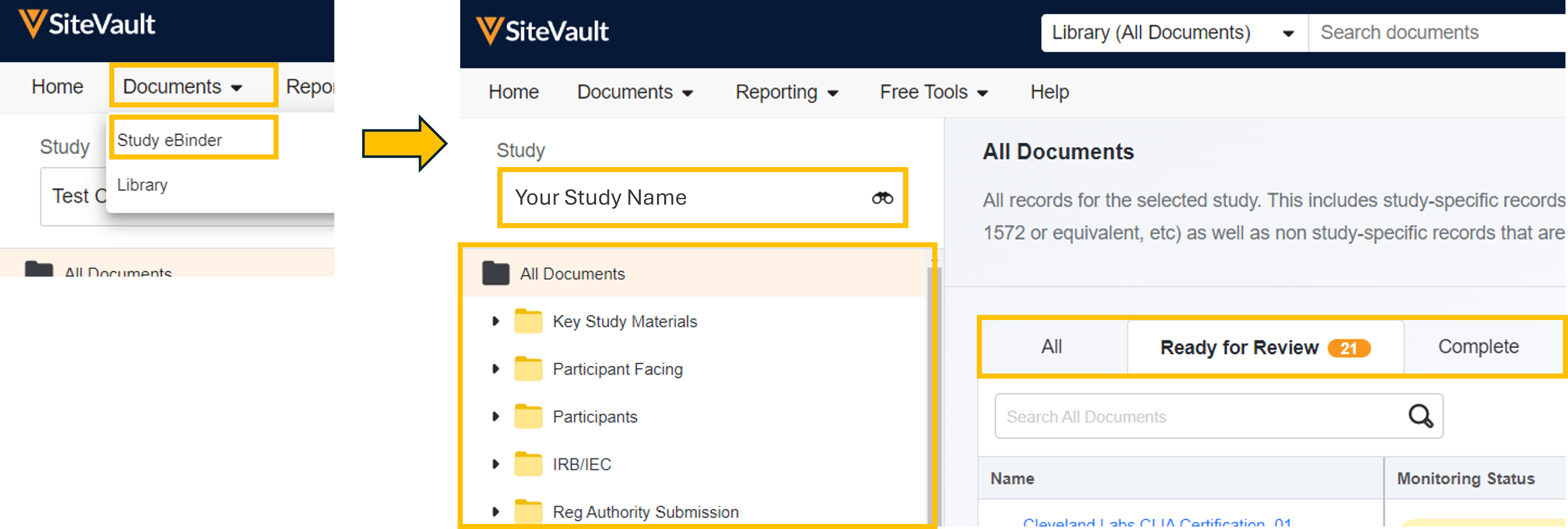
机构文件报告
要查看与本研究无关的网站文件(标准操作规程、工作指导和政策备忘录),请点击研究电子文件夹列表下方的 “查看标准操作规程、政策备忘录和工作指导” 链接。此链接将引导您查看一份报告,其中包含所有与您共享的机构文件的链接。如果“ 查看标准操作规程、政策备忘录和工作指导” 链接在研究电子文件夹内不可见,则表示您尚未获得这些文件的访问权限。请与机构工作人员讨论您的访问权限选项。
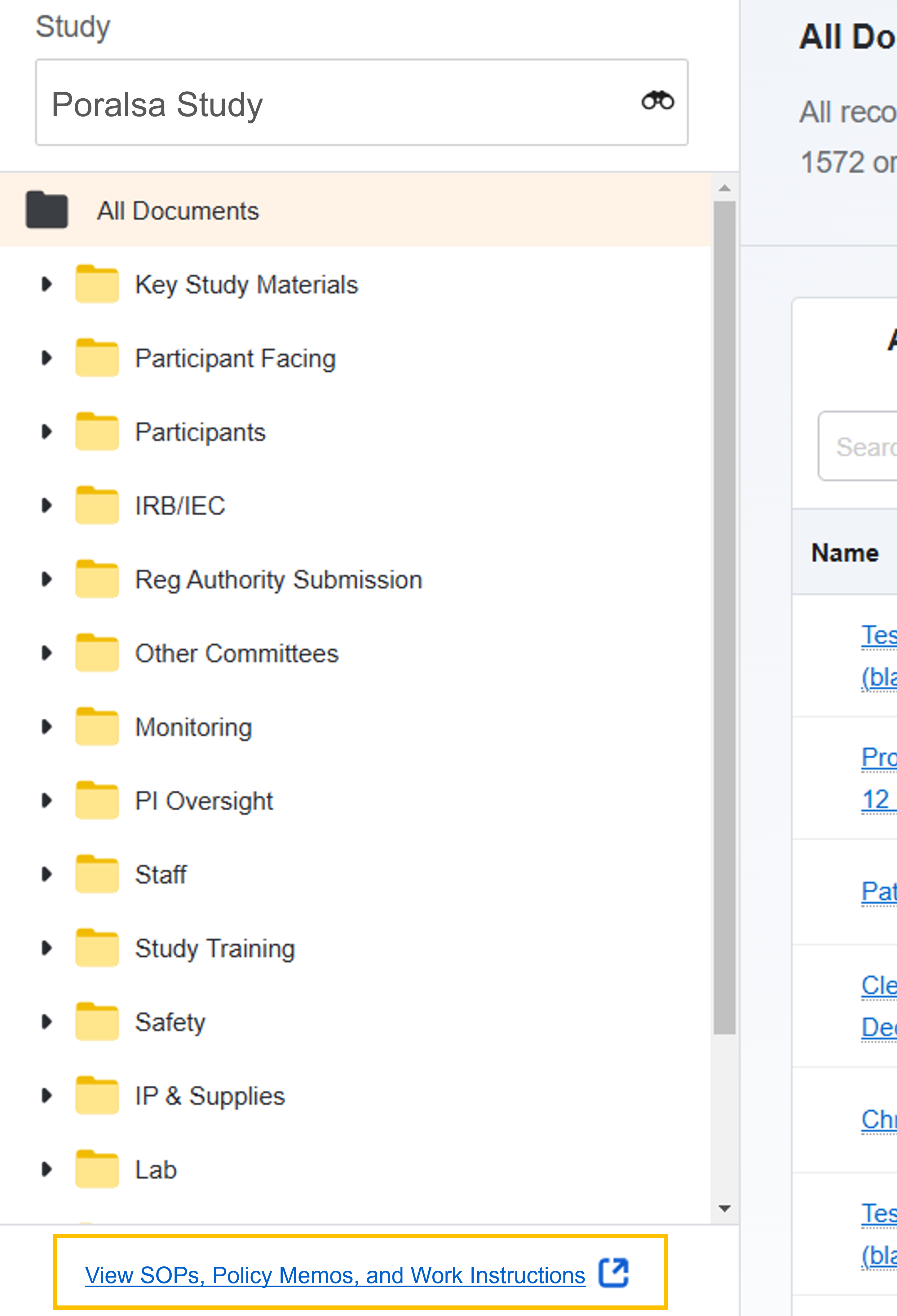
图书馆
导航至 “文档”>“库” ,然后选择 “准备进行监查” 视图,即可查看已准备好进行监查的文档。请注意,由于概况文档与研究无关,因此不会在此视图中显示。
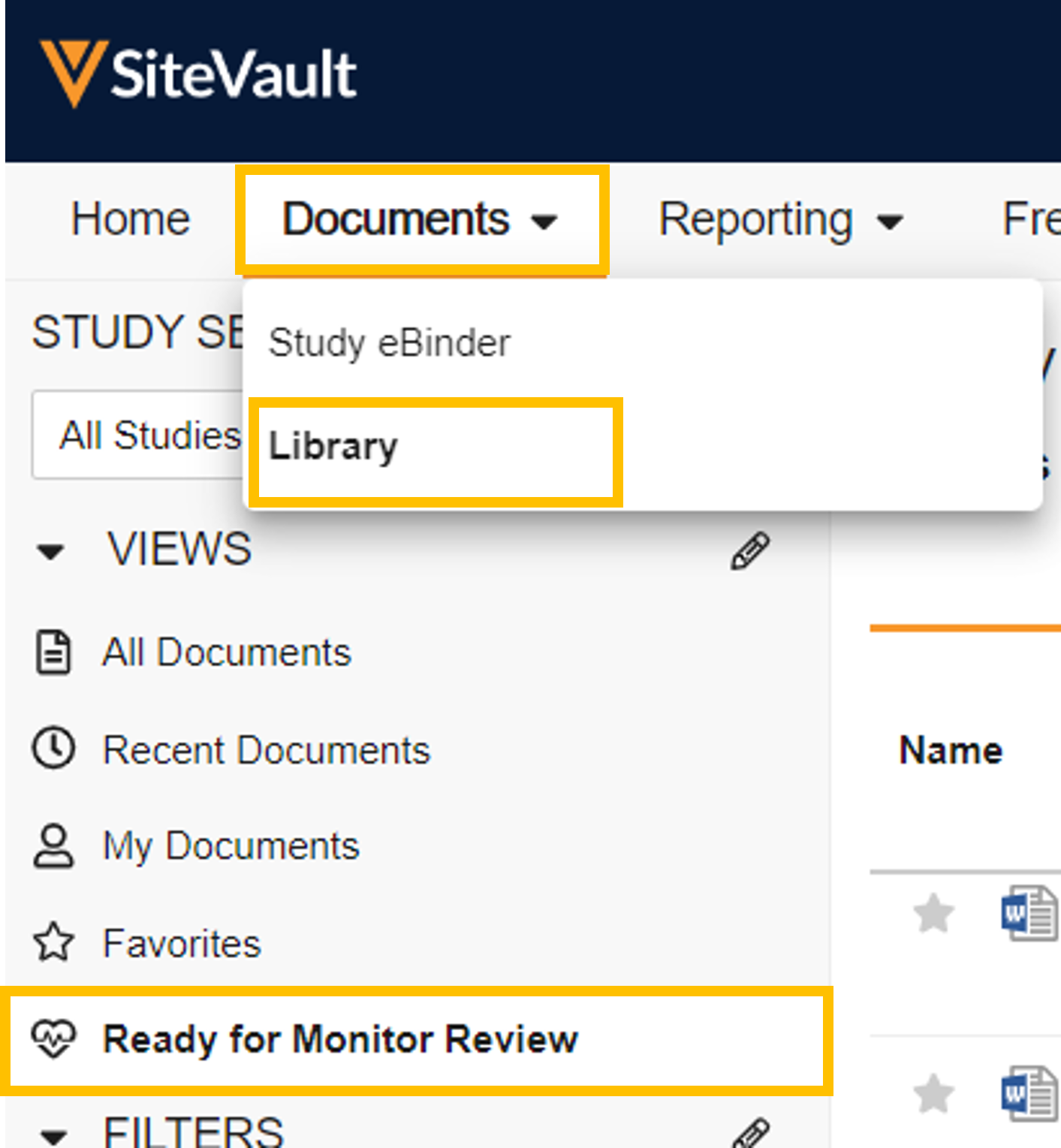
监控审查仪表板
导航至 “报告”>“仪表板” ,然后打开 “监测器审核仪表板” 。选择您的研究,然后 选择“待审核文档”小部件 。此报告显示所有待审核文档的列表。